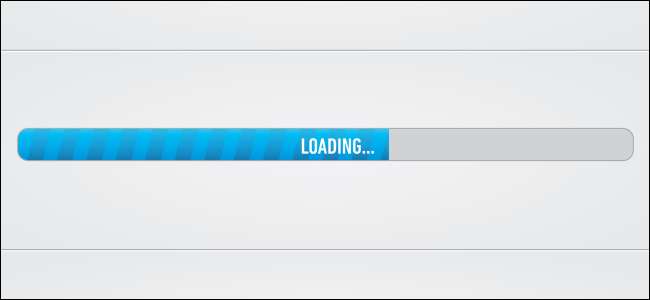
Wist u regelmatig uw browsegegevens, voert u CCleaner uit of gebruikt u een ander hulpprogramma voor het opschonen van tijdelijke bestanden? U maakt waarschijnlijk het cachegeheugen van uw browser leeg, waardoor u langzamer kunt browsen.
De cache bevat lokale kopieën van stukjes websites. Uw browser laadt deze bits van uw harde schijf wanneer u een website bezoekt die ze nodig heeft, waardoor dingen worden versneld en downloadbandbreedte wordt bespaard.
Waarom uw browser een cache aanmaakt
VERWANT: Waarom slaat mijn browser zoveel privégegevens op?
Uw browser heeft daar een goede reden voor het creëren van verschillende soorten geschiedenis tijdens het browsen , en de browsercache is waarschijnlijk de meest bruikbare van allemaal. Internet Explorer noemt zijn cache "Tijdelijke internetbestanden", maar het is hetzelfde en werkt op dezelfde manier.
Wanneer u een webpagina bezoekt, moet uw browser alle bronnen downloaden die de webpagina nodig heeft. Dit omvat afbeeldingen, stijlpagina's, JavaScript-bestanden en al het andere op de pagina. Het cachegeheugen is een plaats waar uw browser kopieën van deze bestanden opslaat, zodat deze de volgende keer dat u een pagina bezoekt die ze nodig heeft, niet opnieuw hoeft te downloaden.
De eerste keer dat u een site als How-To Geek bezoekt, downloadt uw browser bijvoorbeeld de afbeelding van het How-To Geek-logo en slaat deze op in uw cache. Wanneer u een andere pagina op onze website bezoekt of later terugkomt, laadt uw browser de logo-afbeelding uit zijn cache. Dit voorkomt downloaden en versnelt het laden van webpagina's. Als u uw cachegeheugen heeft gewist, moet u de How-To Geek-logoafbeelding en andere bronnen helemaal opnieuw downloaden - en uw webbrowser plaatst ze opnieuw in uw cachegeheugen.
Het wissen van uw cachegeheugen vertraagt uw surfen op het web terwijl uw browser de cache opnieuw opbouwt.
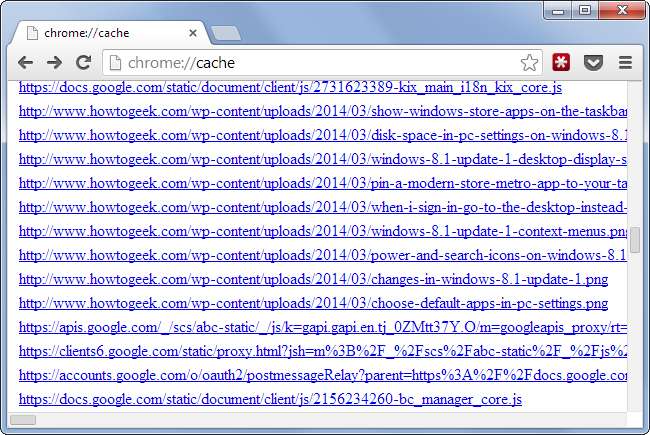
Waarom u de cache misschien wilt wissen (maar waarschijnlijk niet)
Het cachegeheugen wordt gewist als onderdeel van de tool "privé-browsegegevens wissen" die in alle webbrowsers is opgenomen. Omdat het cachegeheugen een archief is met bestanden van websites die u heeft bezocht, kan iemand met toegang tot uw computer het cachegeheugen bekijken en enkele websites bekijken die u heeft bezocht. Het is niet zo uitgebreid als de browsegeschiedenis van uw browser, maar het kan op een vergelijkbare manier worden gebruikt. Als iemand bijvoorbeeld de afbeelding van het How-To Geek-logo in uw cache vindt, weten ze dat u de How-To Geek hebt bezocht. Als u gevoelige websites heeft bezocht waarvan u niet wilt dat andere mensen hiervan op de hoogte zijn, worden die sporen gewist door uw cachegeheugen te wissen.
Natuurlijk kunnen alleen mensen met toegang tot uw computer op deze manier rondsnuffelen.
De cache neemt ook ruimte op de harde schijf in beslag. Een tool als CCleaner kan behoorlijk wat gegevens verwijderen door browsercaches te wissen. Na verloop van tijd wordt de cache echter opnieuw opgebouwd. Browsers beperken de hoeveelheid gegevens die ze in de cache opslaan, dus uw browser verwijdert automatisch oude gegevens en houdt de cachegrootte onder controle. De ballon wordt pas in grootte opgeblazen als je hem leegmaakt, dus je hoeft je geen zorgen te maken over het zelf wissen van de cache.
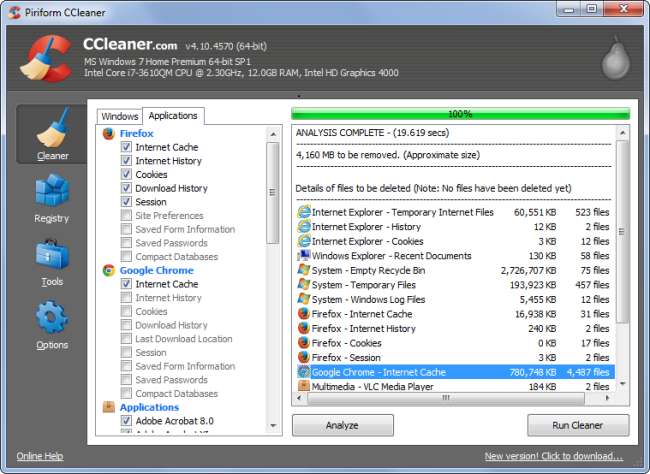
Wis geschiedenis en tijdelijke bestanden zonder uw cachegeheugen te wissen
U kunt uw browsergeschiedenis, cookies, downloadgeschiedenis en andere gegevens wissen zonder het cachegeheugen van uw browser te wissen. Schakel de optie voor het wissen van de cache uit wanneer u uw browsegegevens wist. Natuurlijk blijven er wat privégegevens achter, maar de cache is erg handig. Als u zich geen zorgen maakt dat mensen die toegang tot uw computer hebben, zien waar u bent geweest, is er geen reden om deze te verwijderen.
U kunt uw browser ook de gegevens slechts voor een korte periode laten verwijderen, zoals het afgelopen uur. Hiermee worden de sporen van een uur browsen gewist zonder je hele cache te wissen.
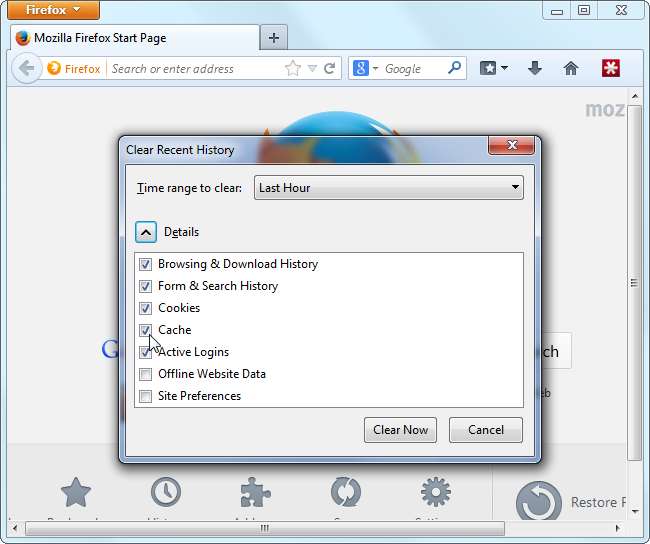
VERWANT: Hoe CCleaner als een pro te gebruiken: 9 tips en trucs
Wanneer met behulp van een tool als CCleaner , kunt u eenvoudig de optie Internetcache van uw browser uitschakelen om te voorkomen dat deze uw browsercache wist. Merk op dat elke browser zijn eigen afzonderlijke cachebestanden heeft. Dus als u browst met Chrome, hoeft u er alleen voor te zorgen dat CCleaner of een soortgelijk programma uw Chrome-cache niet wist.
Verander deze optie eenmaal in CCleaner en het zal uw voorkeursinstelling voor de toekomst onthouden.
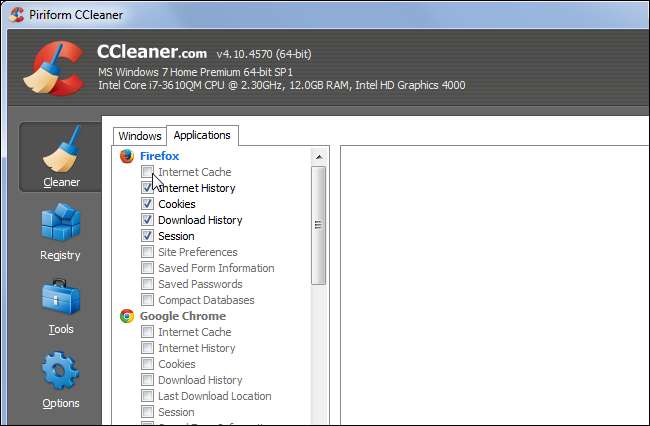
Blader door gevoelige sites zonder uw cachegeheugen te besmetten
Mogelijk wilt u uw cachegeheugen wissen nadat u gevoelige websites heeft bezocht, zodat mensen later niet kunnen zien dat u er bent geweest.
In plaats van elke keer dat u een gevoelige website bezoekt uw cache te wissen, kunt u gewoon de modus voor privé browsen van uw browser om door websites te bladeren die u niet in uw cachegeheugen wilt weergeven. Dat is de privénavigatiemodus in Firefox, de incognitomodus in Chrome en InPrivate-navigatie in Internet Explorer. Wanneer u browst in de modus voor privé browsen, worden er geen gegevens of browsegeschiedenis bewaard - dit geldt ook voor cachebestanden.
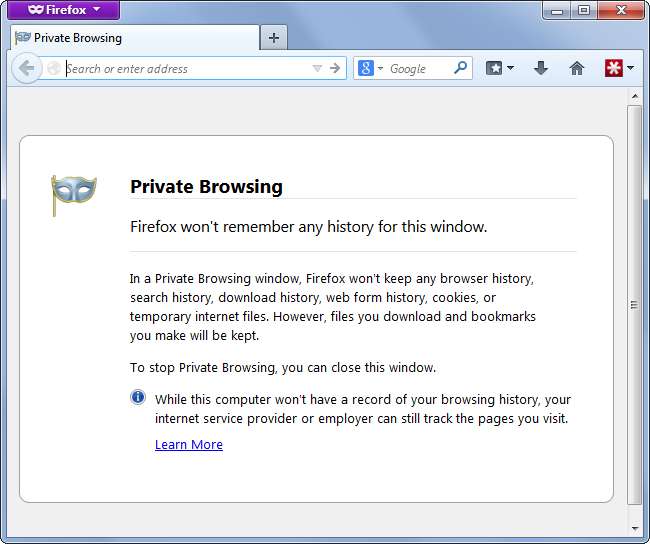
Browsercaches zijn goed. Browsers maken ze met een reden, en het is niet alleen om een geschiedenis van uw browsen op te bouwen of ruimte te verspillen. Als je je cachegeheugen regelmatig wist, vertraag je alleen maar je eigen browse-ervaring.





![Ubuntu 10.10 geeft netbooks een innovatief nieuw uiterlijk [Screenshot Tour]](https://cdn.thefastcode.com/static/thumbs/ubuntu-10-10-gives-netbooks-an-innovative-new-look-screenshot-tour.jpg)

